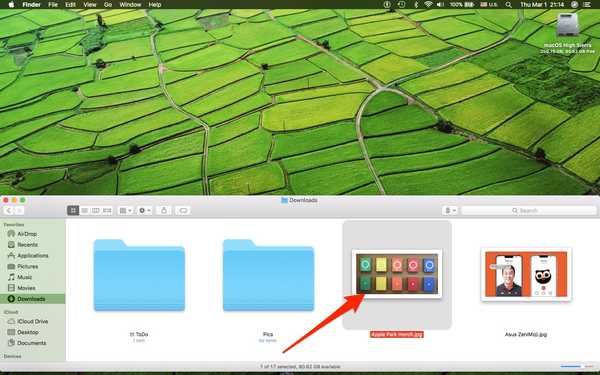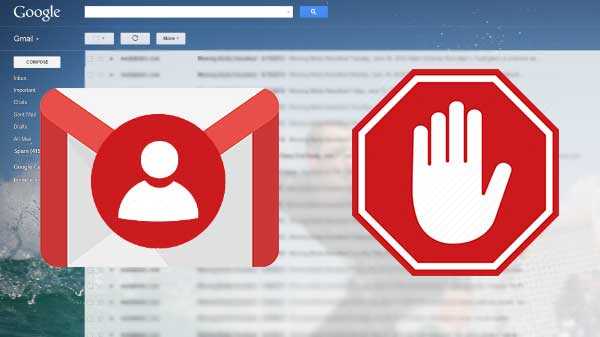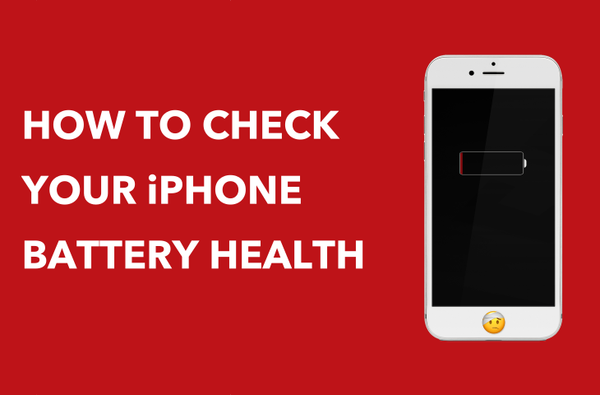

Con la controversia che circonda la deliberata CPU di Apple che limita gli iPhone con batterie scariche, è più appropriato che mai parlare di stato della batteria e più specificamente come controllare lo stato di salute della batteria del tuo iPhone, iPad o iPod Touch.
In un post sul blog francese iGen, Stéphane Moussie illustra 4 diversi modi per controllare lo stato e la capacità della batteria del dispositivo iOS. Esamineremo questi diversi metodi, passando dal più semplice al più completo.
Non perdere tempo con le app dell'App Store
Per prima cosa, non dovresti perdere tempo a cercare e testare app di terze parti dall'App Store che affermano di fornirti informazioni sulla batteria. Dalla versione di iOS 10, Apple ha interrotto l'accesso ai dettagli della batteria per le app di terze parti nell'App Store, rendendo queste app completamente inutili.
Controlla le impostazioni della batteria sul tuo iPhone o iPad
Il modo più rapido e semplice per dare un'occhiata alla salute della batteria è andare direttamente a Impostazioni> Batteria sul tuo dispositivo. Sebbene ciò non fornisca dettagli specifici, ti avviserà comunque se è necessario riparare la batteria.

Se non vedi nulla, significa che la batteria è scarica.
Controlla lo stato della batteria utilizzando l'app Console
Puoi ottenere qualche dettaglio in più sullo stato di salute della batteria del tuo iPhone o iPad utilizzando l'applicazione Console preinstallata su tutti i Mac.
Basta lanciare consolle, collega il tuo iPhone al computer tramite il cavo Lightning e digita batteryhealth nel campo di ricerca (se la ricerca non restituisce risultati, sblocca il tuo iPhone).

Come puoi vedere, otteniamo un po 'più di dettagli sullo stato della nostra batteria. Nel caso del mio iPhone X, lo stato di salute è valutato Buona. Abbiamo anche maggiori dettagli di importanza limitata, come l'attuale livello della batteria, la fonte di alimentazione utilizzata e altro ancora.
Per la maggior parte delle persone, sapere che la loro batteria è in "buone" condizioni è probabilmente l'estensione dei dettagli che vogliono ottenere.
Ottieni maggiori dettagli sulla salute della batteria con coconutBattery
Per coloro che desiderano andare un po 'più granulari sullo stato della batteria del proprio dispositivo iOS, un'ottima opzione è la batteria di cocco gratuita. Sebbene tipicamente utilizzato per Mac, coconutBattery può anche fornire dettagli sulla batteria dei dispositivi iOS.

Dopo aver avviato l'app e collegato il tuo iPhone tramite il cavo Lightning, coconutBattery fornirà utili dettagli sulla batteria del tuo dispositivo, come la sua piena capacità di carica, la sua capacità di progettazione, il conteggio dei cicli e altro.
Anche se trovo questo strumento molto utile, ha i suoi limiti. Sembra che questa app ti fornisca informazioni accurate solo fino al ripristino del dispositivo. Nel caso del mio iPhone X, che non è mai stato ripristinato, le informazioni fornite sembrano accurate. Tuttavia, ho anche provato coconutBattery su un iPhone 5s e un iPhone 6s che sono stati recentemente ripristinati e ho notato che la capacità di carica completa e il conteggio dei cicli erano molto lontani, suggerendo che il processo di ripristino ha ripristinato i dati a cui coccoBattery può accedere.
Tuttavia, sembra che per un dispositivo che non è mai stato ripristinato, i dati siano abbastanza precisi e dipingono una buona immagine della salute del tuo iPhone.
Il gold standard dei test della batteria
Il modo migliore per avere un rapporto completo e accurato sullo stato della batteria è contattare Apple e far eseguire una diagnostica direttamente sul dispositivo. Puoi farlo fissando un appuntamento presso un Apple Store o contattando il supporto online di Apple.

Con il tuo consenso, saranno in grado di eseguire in remoto una diagnostica sul dispositivo e avere un quadro chiaro dello stato della batteria. Questo è probabilmente il modo migliore per sapere cosa succede con la batteria in caso di problemi.
L'esecuzione di questi test su nuovi dispositivi è alquanto inutile, ma può rivelarsi utile se noti prestazioni degradate sui tuoi dispositivi meno recenti. In tal caso, esegui alcuni o tutti questi test per avere un'idea migliore di ciò che sta accadendo.
Se lo fai, assicurati di condividere alcuni dei tuoi risultati con noi nella sezione commenti qui sotto. Inoltre, se conosci altri modi per estrarre i rapporti sulla batteria dai dispositivi iOS, assicurati di condividere con il resto di noi.
Fonte: iGen